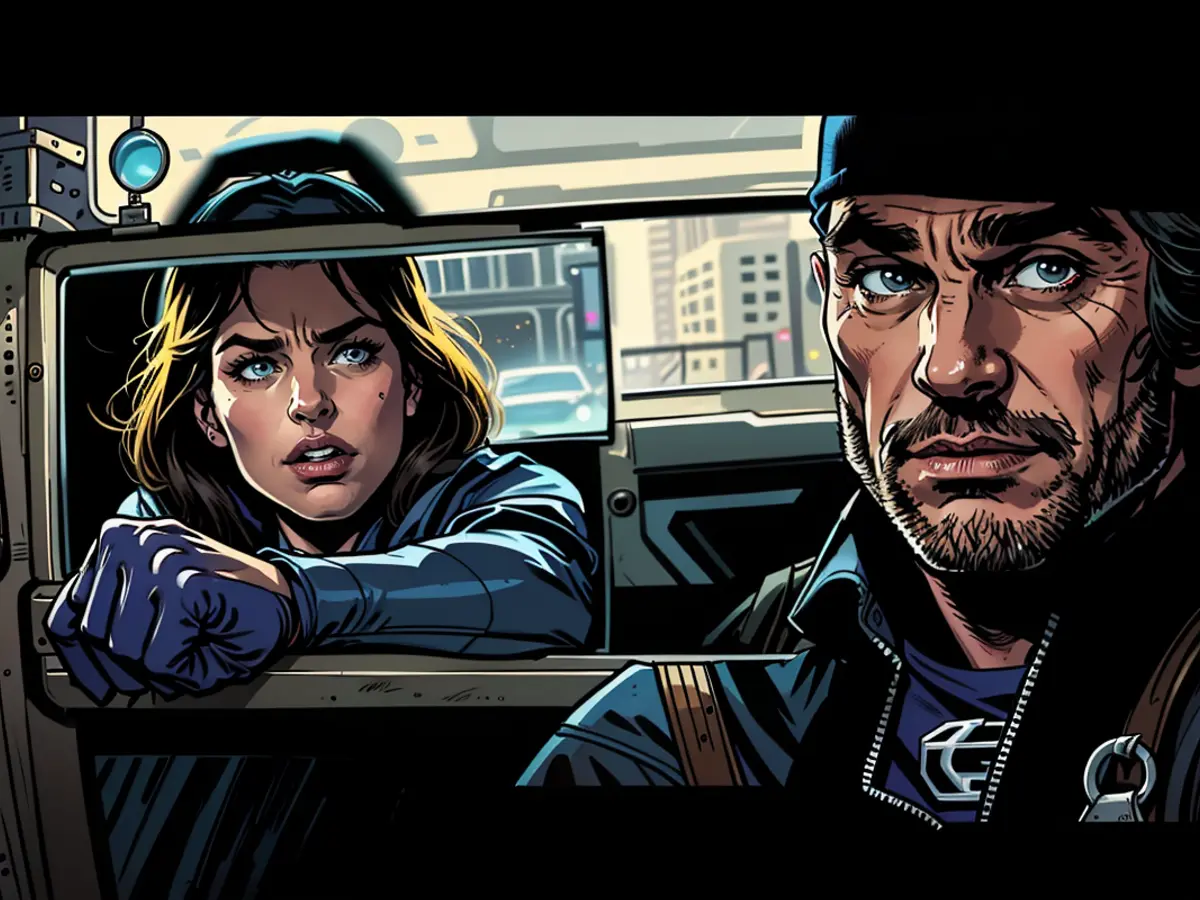10 Полезно <unk>Средняя клика <unk> Укороченные пути в Windows
Есть много полезных и экономиющих время функций Windows, спрятанных за средней кнопкой мыши, которую можно нажать, нажав на колесико мыши или используя специальный ввод с тачпада. Если вы используете колесико мыши только для прокрутки, вы упускаете многое. Вот как максимально использовать ярлыки средней кнопки на вашем ПК с Windows, но если вы пользователь Mac, не волнуйтесь — вот как добавить функцию средней кнопки на ваш MacBook**.
Добавьте кнопку средней мыши на тачпад
Не все используют мышь с компьютером. Многие используют ноутбуки Windows, и современные тачпады обычно не оснащены кнопкой средней мыши. Если это похоже на вас, Windows имеет простое решение. Перейдите в Параметры > Bluetooth и устройства > Тачпад > жесты тремя пальцами и выберите раскрывающееся меню рядом с Клики. Выберите Кнопка средней мыши. Теперь вы можете коснуться тачпада тремя пальцами, чтобы средне щелкнуть.
Автоматически прокручивайте вверх или вниз
Это та функция средней кнопки, которую я использую чаще всего. Когда я читаю статьи в веб-браузере, я просто средне щелкаю по пустой части страницы и слегка двигаю курсор, чтобы компьютер начал автоматически прокручивать вверх или вниз. Скорость прокрутки зависит от того, насколько далеко курсор находится от места, где вы средне щелкнули. С парой попыток вы найдете правильную скорость автопрокрутки для своих нужд. Средне щелкните еще раз, чтобы избавиться от автоматической прокрутки.
Открывайте ссылки в новых вкладках
Я ранее упоминал, насколько люблю читать статьи на Википедии. Щелчок по ссылкам на другие страницы Википедии — отличный способ узнать больше о том, что я читаю, но это также легко потерять статью. К счастью, средний щелчок автоматически открывает ссылки в новых вкладках. Это позволяет мне продолжать читать мою текущую статью и вернуться к остальным позже. Пользователи Windows могут делать это на любой веб-странице и в любом браузере.
Быстро закрывайте вкладки в браузере и Проводнике
Вы также можете использовать средний щелчок, чтобы быстро закрывать вкладки, когда закончите с ними. Это полезно, когда я открыл слишком много вкладок, что happens гораздо чаще, чем я бы хотел признать.
Откройте новое окно для любого приложения
Ярлык средней кнопки также позволяет открыть новое окно для любого приложения, которое находится в панели задач вашего ПК. Это работает даже если приложение уже открыто — если у вас открыто окно Firefox, вы можете средне щелкнуть по его значку в панели задач, чтобы открыть второе окно.
Закрывайте окна из панели задач
Вы также можете использовать кнопку среднего щелчка, чтобы закрывать открытые окна. Это особенно полезно, когда вы открыли много окон одного и того же приложения. Чтобы использовать этот ярлык, переместите курсор на значок приложения в панели задач, чтобы увидеть миниатюрный предварительный просмотр всех открытых окон. Теперь переместите курсор над любым из этих миниатюр и средне щелкните те, которые хотите закрыть.
Откройте предыдущую/следующую страницу в новой вкладке
В вашем веб-браузере вы можете легко нажать кнопки "Назад" или "Вперед", чтобы перейти на предыдущую или следующую страницу. Чтобы открыть любую из этих страниц в новой вкладке, средне щелкните кнопки "Назад" или "Вперед". Это гарантирует, что вы не потеряете свою текущую страницу, если захотите сравнить их.
Откройте закладки в новых вкладках
Если у вас есть много закладок, вы можете средне щелкнуть по любой закладке, чтобы открыть ее в новой вкладке браузера. Аналогично, если у вас есть папка с закладками, вы можете средне щелкнуть по папке, чтобы открыть все закладанные ссылки, каждую в своей собственной вкладке.
Откройте предложения браузера в новой вкладке
Большинство современных браузеров позволяют использовать адресную строку для поиска в Интернете. Просто введите несколько слов в адресную строку, и ваш браузер предложит несколько страниц из ваших закладок, истории браузера и некоторых результатов из Интернета. Вы можете средне щелкнуть по любому из этих предложений, чтобы открыть их в новой вкладке.
Обновите страницу и откройте ее в новой вкладке
Если вы хотите обновить страницу, но не хотите терять ее текущее состояние, просто средне щелкните кнопку обновления браузера. Это обновит ту же страницу в новой вкладке. Таким образом, вы можете сравнить ту же страницу в двух вкладках, чтобы увидеть, изменилось ли что-то на сайте, который вы просматриваете.
Откройте домашнюю страницу в новой вкладке браузера
Для тех, кто часто посещает домашнюю страницу своего веб-браузера, этот ярлык будет очень полезным. Средне щелкните значок "Домашняя страница" в панели инструментов браузера. Это откроет домашнюю страницу в новой фоновой вкладке.
Использование ярлыков средней кнопки в продвинутых настройках Windows может значительно повысить вашу производительность. Например, вы можете коснуться тачпада тремя пальцами, чтобы имитировать кнопку средней мыши, активируя функции, такие как автоматическая прокрутка или открытие ссылок в новых вкладках.
Как только вы освоитесь с использованием кнопки средней мыши или альтернатив тачпада, вы обнаружите, что многие приложения в Windows, такие как браузеры и проводник, поддерживают эти ярлыки, упрощая задачи и экономя ценное время.